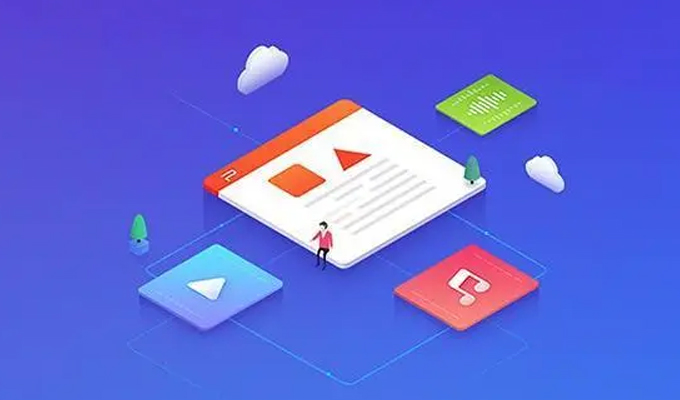本文将介绍如何创建共享Excel文档,实现多人实时协同编辑。首先,我们将讨论创建共享Excel文档的基本步骤,然后详细阐述如何添加和管理共享用户,接着介绍如何设置共享权限和保护文档,之后总结文章要点。
1、创建共享Excel文档的基本步骤
创建共享Excel文档的一步是打开Excel,并新建一个工作簿。步骤如下:

1)打开Excel应用程序。
2)在Excel的菜单栏中,选择“文件”选项。
3)在文件选项中,点击“新建”按钮,选择“工作簿”选项。
4)Excel将打开一个新的工作簿,可以开始编辑内容。
创建完工作簿后,接下来需要将其共享给其他用户。
2、添加和管理共享用户
要实现多人协同编辑,首先需要将Excel文档共享给其他用户,然后可以根据需要管理这些共享用户。
添加共享用户的步骤如下:
1)在Excel的菜单栏中,选择“文件”选项。
2)在文件选项中,点击“共享”按钮。
3)选择“共享工作簿”选项,Excel将弹出共享设置对话框。
4)在共享设置对话框中,点击“添加”按钮,然后输入要添加的用户的邮箱或用户名。
5)点击“添加”按钮后,Excel会发送邀请邮件给该用户,用户接受邀请后即可共享该文档。
管理共享用户的步骤如下:
1)在Excel的菜单栏中,选择“文件”选项。
2)在文件选项中,点击“共享”按钮。
3)选择“共享工作簿”选项,Excel将弹出共享设置对话框。
4)在共享设置对话框中,可以查看和管理已添加的共享用户,可以删除或修改他们的权限设置。
3、设置共享权限和保护文档
对于共享Excel文档,可以根据需要为不同用户设置不同的共享权限,还可以为文档设置密码进行保护。
设置共享权限的步骤如下:
1)在Excel的菜单栏中,选择“文件”选项。
2)在文件选项中,点击“共享”按钮。
3)选择“共享工作簿”选项,Excel将弹出共享设置对话框。
4)在共享设置对话框中,选择要设置权限的共享用户,然后在权限设置中选择相应的权限。
5)点击“确定”按钮保存设置。
设置文档保护密码的步骤如下:
1)在Excel的菜单栏中,选择“文件”选项。
2)在文件选项中,点击“信息”选项卡。
3)在信息选项卡中,点击“保护工作簿”按钮。
4)选择“加密密码”选项,然后输入密码并确认。
5)点击“确定”按钮保存设置。
4、总结
通过本文的介绍,我们详细了解了如何创建共享Excel文档,实现多人实时协同编辑。首先,我们介绍了创建共享Excel文档的基本步骤,包括新建工作簿和编辑内容。然后,我们讨论了如何添加和管理共享用户,以及如何设置共享权限和保护文档。之后,我们对全文进行了总结,并强调了创建共享Excel文档的重要性和便利性。